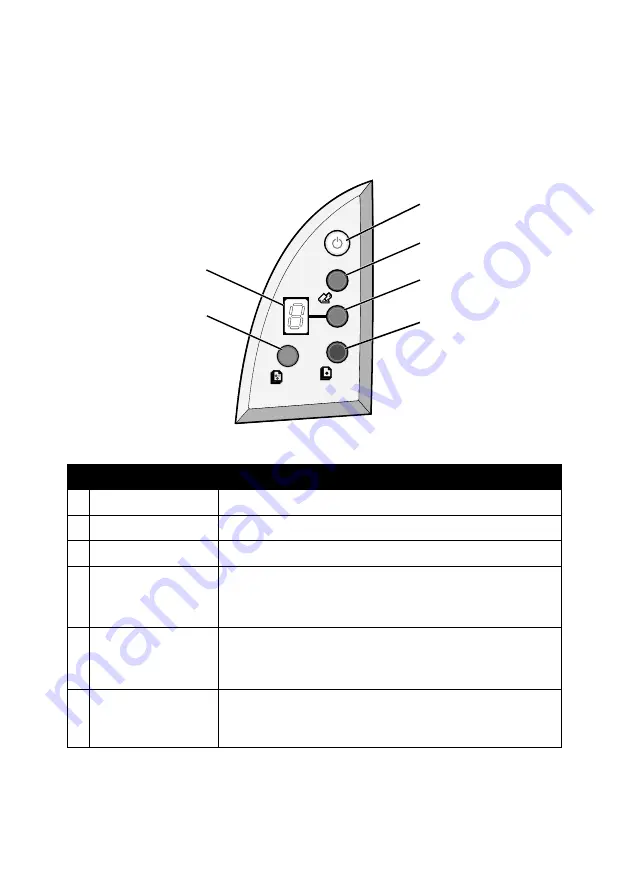
11
使用操作面板
「多功能複合機」備有一個操作面板,只要按下按鈕,便可掃描及複印;另
外,它還備有一個顯示幕,可向您警示所選複印份數,並可在錯誤出現時,
閃爍一個兩位數的數字 (一次閃爍一個數字)來發出警告。
使用下列項目
執行下列各項
1
電源
/
繼續
開啟或關閉 「多功能複合機」的電源。
2
掃描
開始掃描程序,並開啟 「聯想多功能複合中心」。
3
複印份數
變更複印份數。
4
黑白複印
進行黑白複印。
請注意: 如果您要使用 「最佳」品質進行黑白複印,請
按住這個按鈕,並持續兩秒以上。
5
彩色複印
進行彩色複印。
請注意: 如果您要使用 「最佳」品質進行彩色複印,請
按住這個按鈕,並持續兩秒以上。
6
顯示幕
•
檢視所選複印份數
(1-9)
。
•
檢視錯誤碼。有關清除錯誤碼的說明,請參閱第
67
頁
「了解顯示幕上的錯誤碼」。
1
2
3
4
5
6
Summary of Contents for ThinkCentre M720
Page 6: ...6 ...
Page 12: ...12 ...
Page 38: ...38 ...
Page 44: ...44 ...
Page 74: ...74 ...
Page 80: ...6 ...
Page 86: ...12 ...
Page 112: ...38 ...
Page 118: ...44 ...
Page 148: ...74 ...
Page 149: ...www lenovo com 2004 年 5 月 聯想和 Lenovo 是聯想 北京 有限公司的商標 其他所有商標為各個所有人之財產 聯想多功能複合機 M720 用戶手冊 繁體中文 ...
Page 154: ...6 ...
Page 160: ...12 ...
Page 173: ...25 將文件放在掃描器玻璃上 1 打開 多功能複合機 的掃描器蓋板 2 將您要掃描的項目放在玻璃上 放置時面朝下 確定該掃描物正面的 左上角須對齊箭頭 掃描器右下角 3 關上掃描器蓋板 ...
Page 186: ...38 ...
Page 192: ...44 ...
Page 222: ...74 ...






























